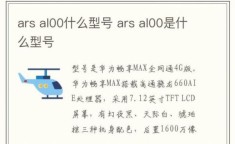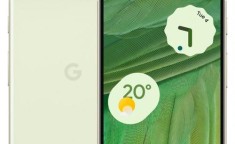Windows 7是微软推出的一款广受欢迎的操作系统,尽管其已经停止官方支持和更新,但仍有不少用户因为各种原因选择安装和使用它,以下是详细的Windows 7安装步骤,包括图解:
1、下载ISO文件
下载Windows 7 ISO文件:从微软官方网站或其他可信渠道下载Windows 7的ISO镜像文件。
制作启动U盘(可选):如果打算从U盘安装,可以使用Rufus等工具将ISO文件制作成可引导的USB安装盘。
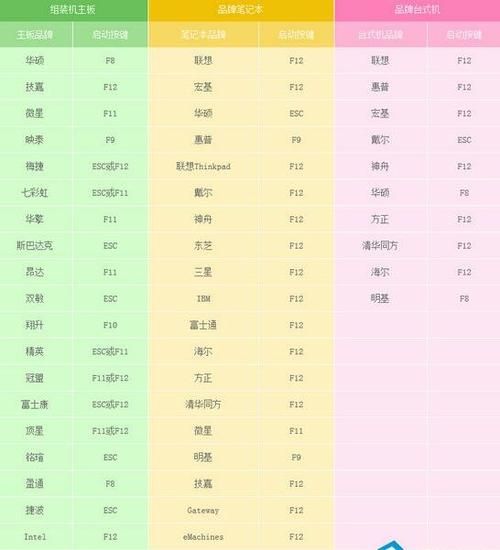
2、进入BIOS设置
重启电脑并进入BIOS:重启电脑,按下DEL键(戴尔)或F2键(联想)进入BIOS设置,具体按键因品牌和主板而异,请参考电脑说明书。
设置启动顺序:在BIOS的“Boot”菜单中,将U盘或光盘设置为第一启动项,保存更改并退出BIOS。
3、开始安装过程
启动安装程序:电脑将从U盘或光盘启动,进入Windows 7的安装界面。
选择语言和其他选项:在安装界面中选择语言、时间和货币格式,然后点击“下一步”。
4、选择安装模式
点击“现在安装”:进入安装程序后,点击“现在安装”,开始加载必要文件。
输入产品密钥:如果系统提示输入产品密钥,请及时输入以确保系统安装后的验证。
5、选择安装类型
选择“自定义(高级)”:建议选择“自定义(高级)”安装模式,以便对硬盘进行分区和格式化。
6、分区和格式化
选择安装磁盘:选择目标磁盘,点击驱动器盘符,可以进行格式化、删除驱动器等操作。
格式化分区:选择新建的主分区后,点击“格式化”,净化分区环境,注意备份重要数据,避免误删除。
7、开始安装
点击“下一步”开始安装:确认无误后,点击“下一步”,系统将自动复制文件并进行初始化安装,这个过程大约需要15分钟,期间可能会有多次重启。
完成安装:安装完成后,系统会提示设置用户名、计算机名、密码及输入产品密钥等信息,按照提示完成这些设置,即可进入Windows 7桌面。
在了解以上步骤后,以下还有一些信息需要注意:
确保备份数据:安装系统前,务必备份电脑中的重要数据,以防丢失。
检查硬件兼容性:Windows 7对一些较新硬件的驱动支持可能不足,安装前请确保硬件兼容。
更新与安全:Windows 7已经停止官方更新,建议安装第三方安全软件并定期维护系统。
激活系统:安装完成后,可以通过激活工具或其他方法激活Windows 7。
通过以上步骤和注意事项,用户可以顺利完成Windows 7的安装,尽管Windows 7已不再受官方支持,但在某些场景下仍有其应用价值。